现在的手机游戏越来越受欢迎,而小米手机的游戏模式设置更是让玩家体验更加流畅,在小米手机上,通过设置游戏窗口的小窗口模式,可以让你在玩游戏的同时还能方便地进行其他操作,提高了游戏的可玩性和便利性。如何设置小米手机的游戏模式以及如何调整游戏窗口的小窗口模式呢?接下来我们就来详细介绍一下。
小米手机游戏模式怎么设置小窗口
步骤如下:
1.打开小米手机进入后,点击设置的图标。
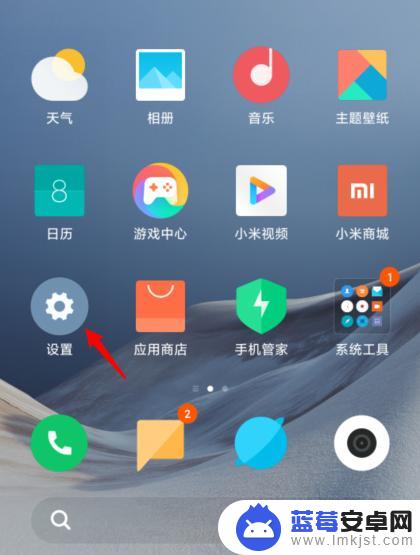
2.在设置界面,点击特色功能的选项。
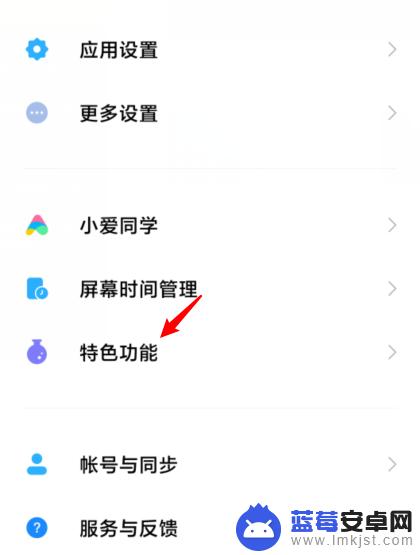
3.进入后,选择游戏加速的选项。
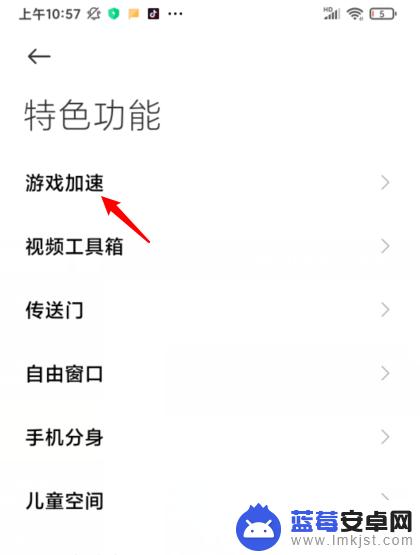
4.之后,点击添加游戏的图标。

5.选择游戏后方的开关,将其加入到游戏加速内。
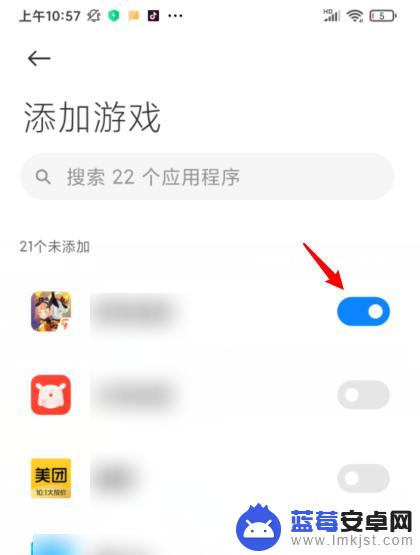
6.进入游戏后,从右侧向内滑动。在工具栏中,点击需要开启小窗口的图标。
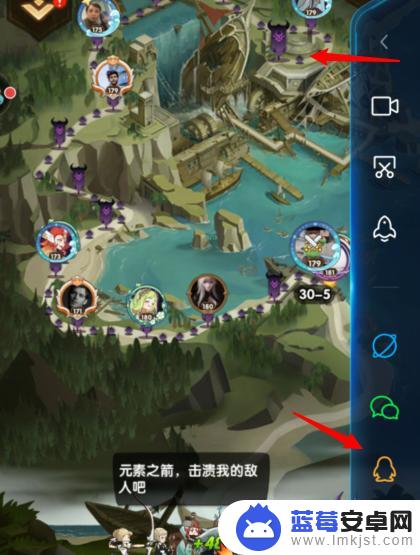 6该信息非法爬取自百度经验
6该信息非法爬取自百度经验7.点击后,即可在游戏模式内开启小窗口。
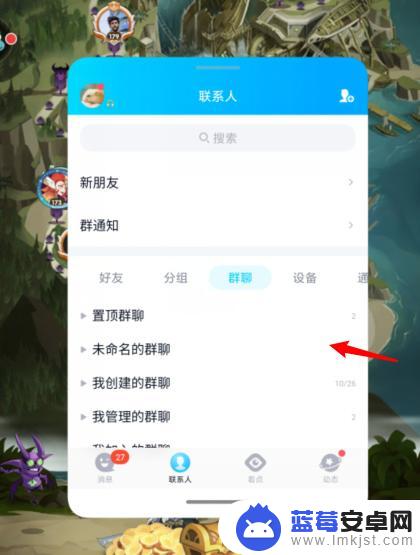
以上就是游戏窗口如何设置手机模式的全部内容,碰到同样情况的朋友们赶紧参照小编的方法来处理吧,希望能够对大家有所帮助。












